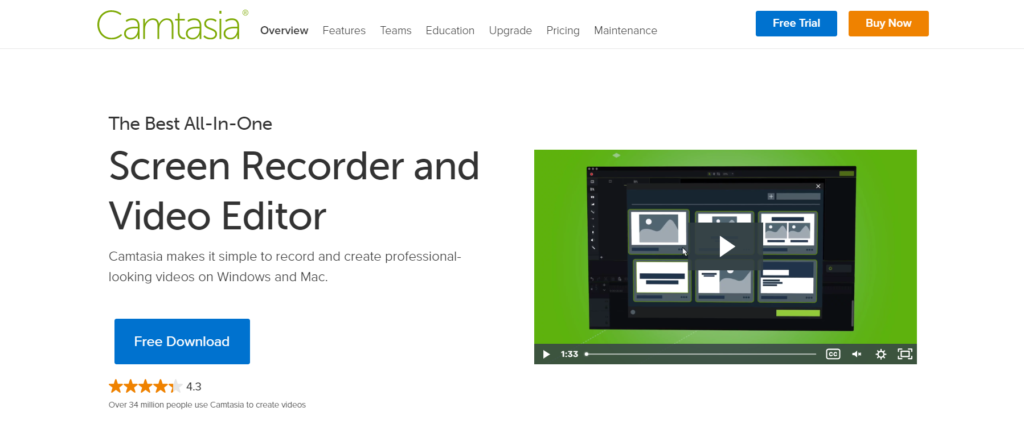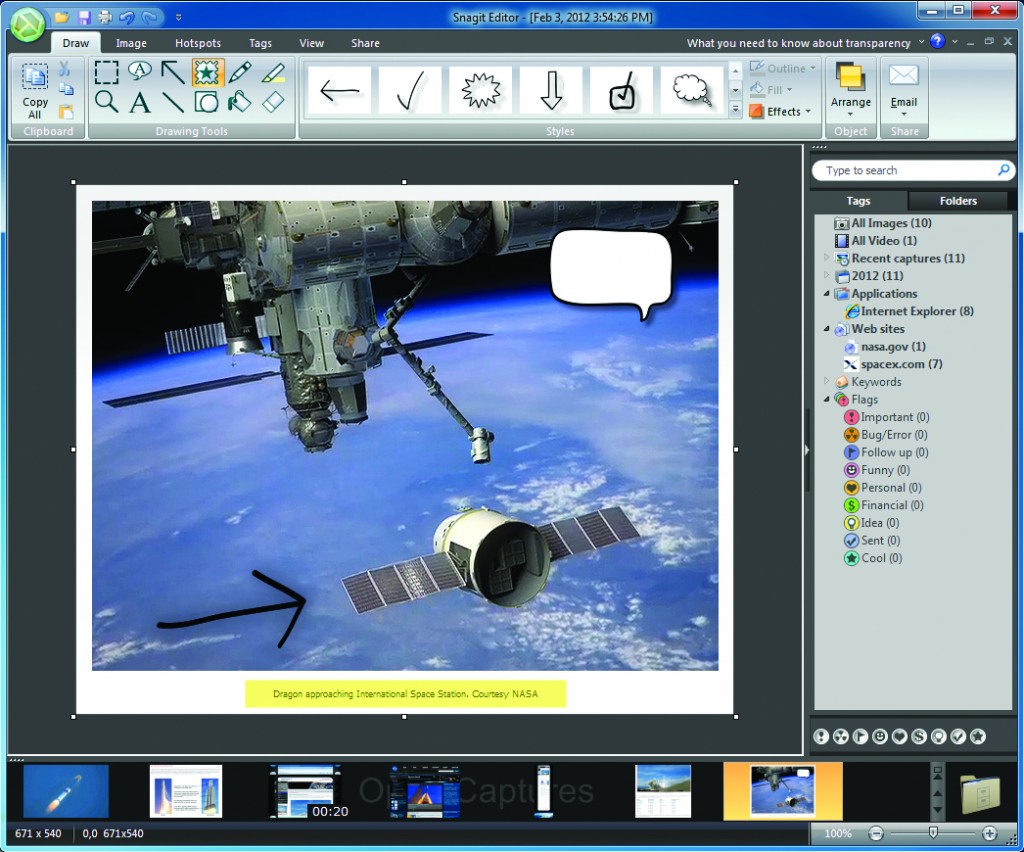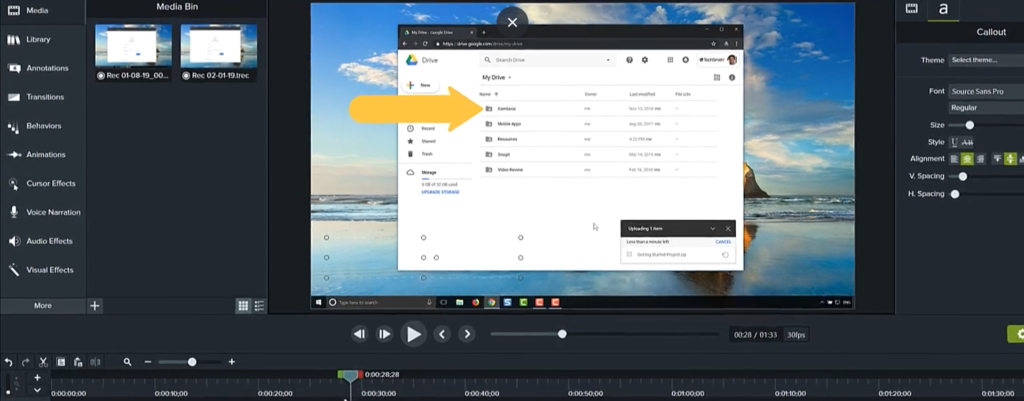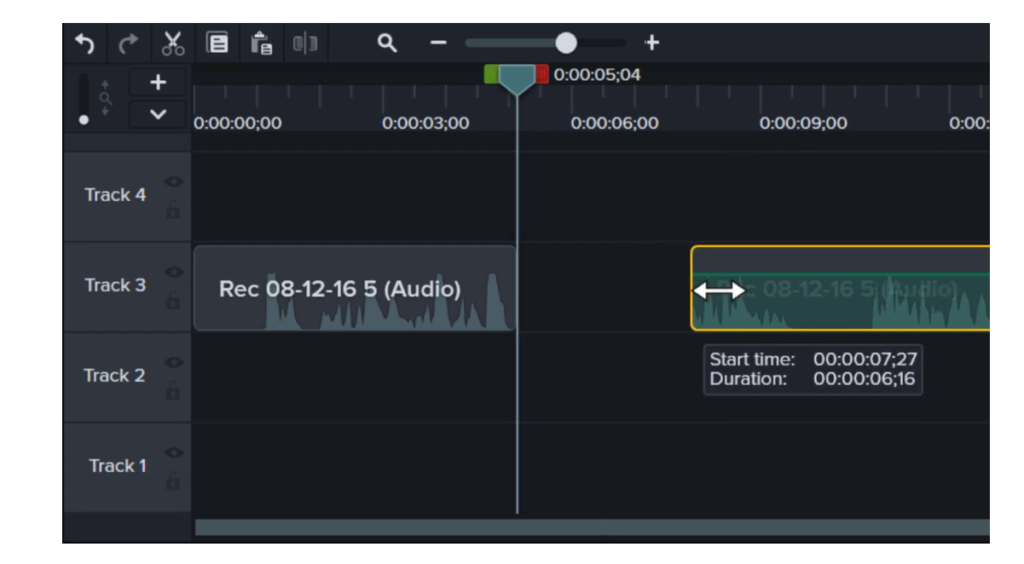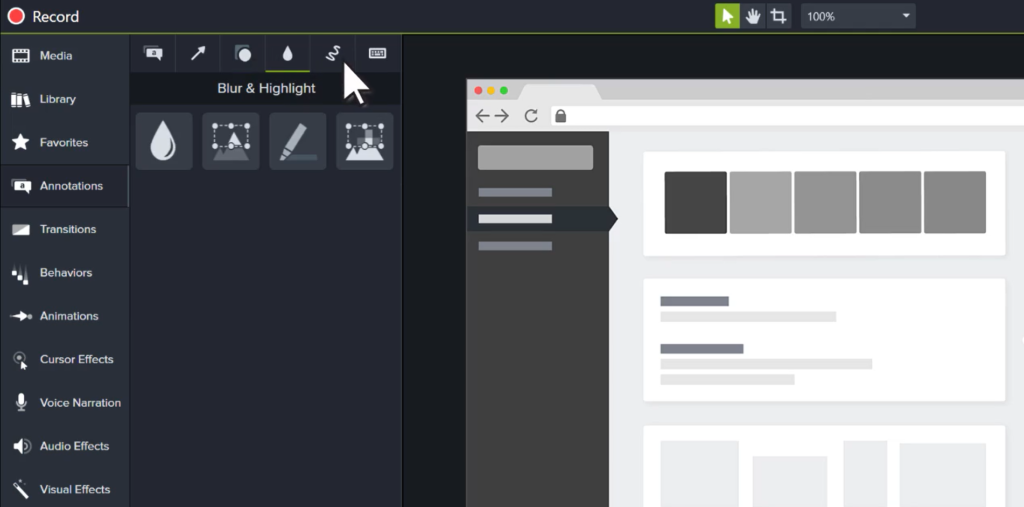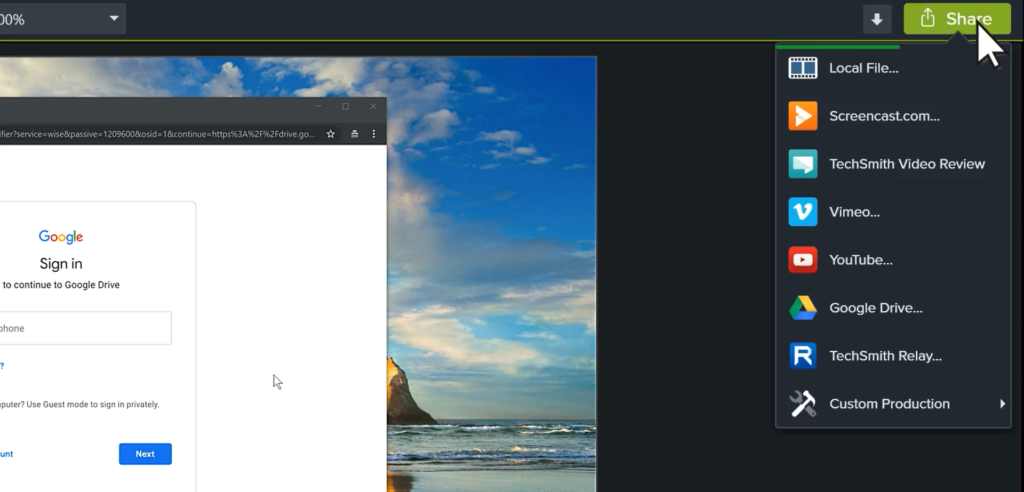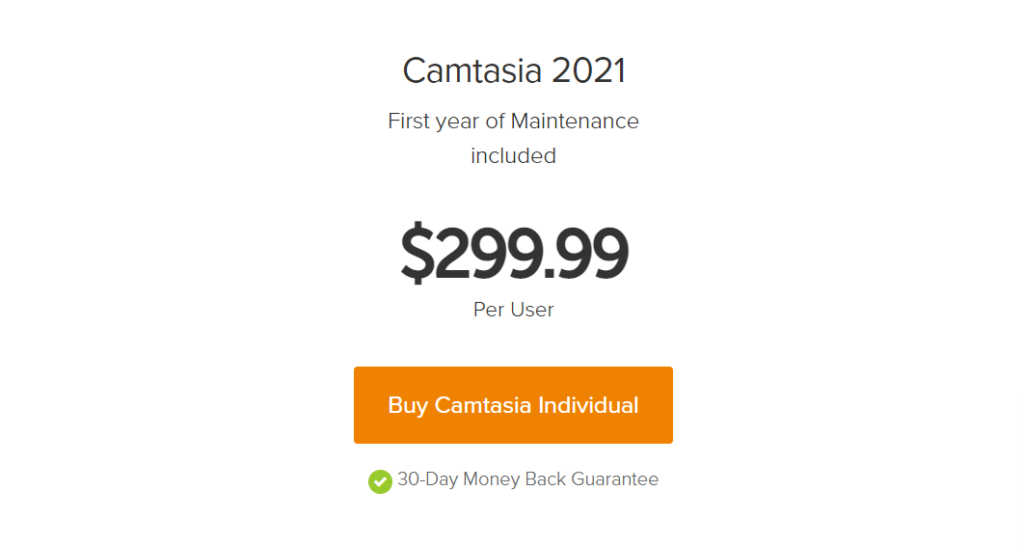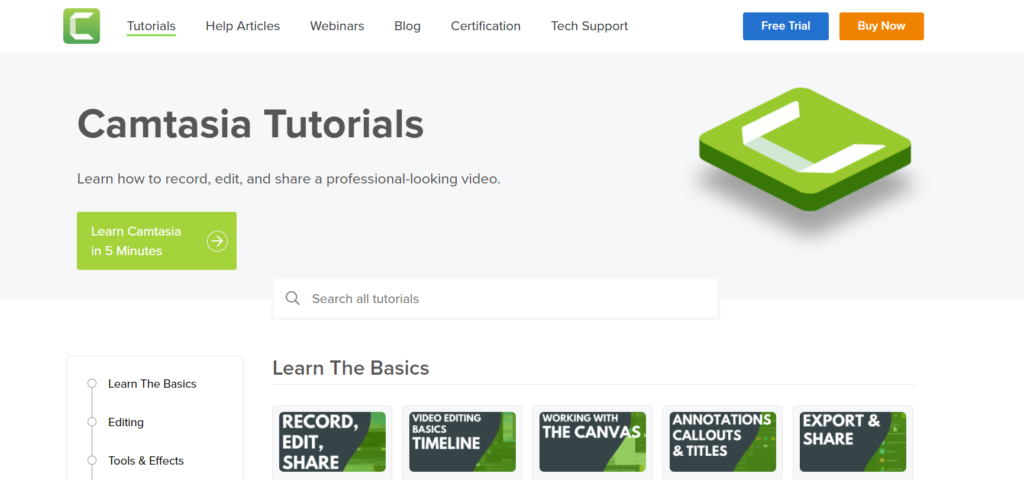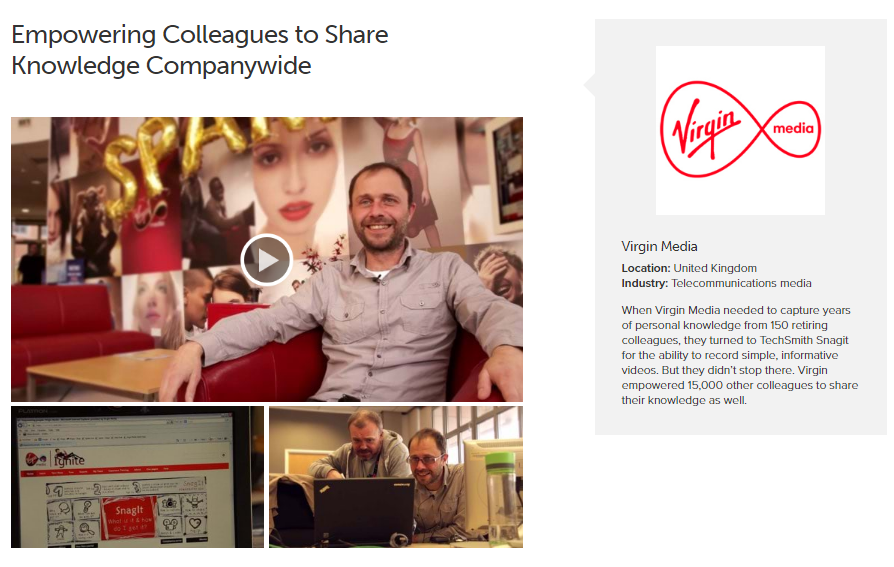विषय-सूची
TechSmith दोनों रिकॉर्डिंग टूल, Camtasia और Snagit की मूल कंपनी है, जिन्हें सामग्री को कैप्चर करने और संपादित करने की विभिन्न आवश्यकताओं को पूरा करने के लिए डिज़ाइन और विकसित किया गया है।
यदि आप इस उलझन में हैं कि उल्लिखित दो उपकरणों में क्या अंतर है या आप सोच रहे हैं कि आपकी आवश्यकताओं के लिए कौन सा उपयुक्त होगा, तो यह Camtasia Vs Snagit मदद कर सकता है। मैं
इस Camtasia Vs Snagit लेख में, हम प्रमुख विशेषताओं, उपयोग में आसानी, मूल्य निर्धारण संरचना, ग्राहक सहायता और बहुत कुछ जैसे कारकों पर आधार को कवर करेंगे।
Camtasia टूल क्या करता है?
Camtasia सॉफ्टवेयर विशेष रूप से वीडियो संपादन के लिए डिज़ाइन किया गया है, लेकिन यह स्क्रीन रिकॉर्डिंग की भी अनुमति देता है। उपकरण उपलब्ध है और विंडोज और मैक दोनों के साथ अच्छी तरह से काम करता है।
Camtasia सॉफ़्टवेयर की सहायता से आप अत्यधिक आकर्षक वीडियो बना सकते हैं, संपादन कार्यों जैसे कि टेम्प्लेट, ड्रॉप टेक्स्ट, मीडिया, ऑडियो, एनोटेशन, ट्रांज़िशन, प्रभाव जोड़ें, और बहुत कुछ एक्सेस कर सकते हैं।
Camtasia सॉफ़्टवेयर आपको एक ही इंटरफ़ेस से YouTube, Vimeo, Screencast आदि जैसे प्लेटफ़ॉर्म पर अपने वीडियो साझा करने के साथ-साथ अपलोड करने की भी अनुमति देता है।
स्नैगिट टूल क्या करता है?
स्नैगिट एक समग्र उपकरण है जिसे स्क्रीन कैप्चरिंग और रिकॉर्डिंग दोनों के कार्यों को बहुत कुशलता से निपटने के लिए डिज़ाइन किया गया है। Camtasia की तरह, Snagit सॉफ्टवेयर भी Mac और Windows दोनों डिवाइस को सपोर्ट करता है।
Snagit की मदद से आप ऑडियो के साथ-साथ अपनी स्क्रीन, iOS, वेबकैम को बहुत आसानी से कैप्चर कर सकते हैं। यह संपादन टूल और संसाधनों जैसे क्लाउड स्टोरेज, एनोटेशन, टेक्स्ट रिप्लेस, स्मार्ट मूव, स्टैम्प, पसंदीदा, टेम्प्लेट, ट्रिम और बहुत कुछ का प्रभावशाली चयन प्रदान करता है।
Snagit टूल आपको कई प्लेटफ़ॉर्म और वेबसाइटों पर भी सामग्री साझा करने की अनुमति देता है।
Camtasia और Snagit Software में मुख्य अंतर क्या है?
अब तक हमने Snagit और Camtasia दोनों का अवलोकन देखा है। एक व्यापक दायरे में ऐसा लग सकता है कि ये दोनों सॉफ्टवेयर काफी समान हैं, हालांकि आइए विवरण देखें।
Camtasia बनाम Snagit के बीच के अंतर को नीचे दिए गए बिंदुओं में अभिव्यक्त किया गया है।
1. इमेज या स्क्रीनशॉट के लिए कौन सा सॉफ्टवेयर चुनना है, Camtasia बनाम Snagit?
यदि आप छवियों को कैप्चर करने, बनाने या/और संपादित करने के साथ काम करना चाहते हैं, तो स्नैगिट आपकी सबसे अच्छी शर्त है। स्नैगिट आउट ऑफ द बॉक्स टूल प्रदान करता है जो आपको छवियों या स्क्रीनशॉट से संबंधित सभी कार्यों को प्रबंधित करने में सक्षम बनाता है।
स्नैगिट के साथ आप स्क्रीन, विंडो, पैनोरमिक सामग्री, स्क्रॉलिंग वेब पेज या पूरी स्क्रीन के एक हिस्से को बहुत तेज़ी से पकड़ सकते हैं और इसे कैप्चर कर सकते हैं।
Snagit आपको अपने स्क्रीनशॉट संपादित करने की सुविधा भी देता है और आपको कॉलआउट या सीधे टाइपिंग के माध्यम से उन्हें एनोटेट करने की अनुमति देता है। आप संवेदनशील चीजों की सुरक्षा के लिए अपनी छवियों को धुंधला कर सकते हैं, तीरों और टिकटों का उपयोग करके महत्वपूर्ण भागों को इंगित या हाइलाइट कर सकते हैं, सरल उपकरण का उपयोग कर सकते हैं, छवियों को क्रॉप कर सकते हैं और समायोजित कर सकते हैं, उद्यम साझाकरण गंतव्य, और बहुत कुछ कर सकते हैं।
यह भी पढ़ें: स्ट्रीमयार्ड बनाम जूम: कौन सा स्ट्रीमिंग प्लेटफॉर्म सबसे अच्छा है?
2. वीडियो के लिए Camtasia और Snagit के बीच कौन सा टूल चुनें?
यदि आप चाहते हैं कि कोई एप्लिकेशन आपको बुनियादी वीडियो रिकॉर्डिंग और संपादन कार्यों में मदद करे, तो Snagit एक बेहतरीन उत्पाद हो सकता है। आप अपनी स्क्रीन कैप्चर कर सकते हैं, ट्रिम कर सकते हैं, अपने वीडियो को क्रॉप कर सकते हैं और वीडियो रिकॉर्डिंग से संबंधित होने पर यह आपके लिए बहुत कुछ कर सकता है। मैं
हालाँकि, यदि आप एक उन्नत और पॉलिश वीडियो एप्लिकेशन चाहते हैं जो आपको वीडियो के संदर्भ में कई अलग-अलग चीजें करने की अनुमति देता है, तो आपको Camtasia को चुनना चाहिए।
Camtasia की मदद से आप ढेर सारे टूल्स, फीचर्स और फंक्शनालिटीज तक पहुंच सकते हैं जिनका उपयोग आप अत्यधिक रचनात्मक और आकर्षक वीडियो बनाने और संपादित करने के लिए कर सकते हैं।
आप एनिमेशन, एनोटेशन, स्पॉटलाइट, कीस्ट्रोक्स, थीम और टेम्प्लेट, कॉलआउट, पसंदीदा और प्रीसेट, ज़ूम, साउंड इफेक्ट, ट्रांज़िशन, बैकग्राउंड, कर्सर FX, पिक्चर-इन-पिक्चर वेबकैम, और बहुत कुछ जैसे टूल का उपयोग कर सकते हैं।
कैमटासिया - प्रमुख विशेषताएं
यह प्लेटफ़ॉर्म ढेर सारी सुविधाएँ और कार्यप्रणालियाँ प्रदान करता है जिनमें से कुछ इस प्रकार हैं।
1. टेम्प्लेट और थीम
खरोंच से वीडियो बनाने का प्रशंसक नहीं है? चिंता न करें। Camtasia पूर्व-डिज़ाइन किए गए वीडियो थीम और टेम्प्लेट प्रदान करता है जिनका आप उपयोग कर सकते हैं। आप एक विस्तृत लाइब्रेरी से टेम्प्लेट का उपयोग करके पेशेवर रूप से आकर्षक वीडियो बनाते हैं और पसंदीदा प्रारूप में आयात किए जा सकते हैं।
ये टेम्प्लेट या थीम आपके डिवाइस या टेकस्मिथ की एसेट्स लाइब्रेरी से .camtemplate प्रारूप में डाउनलोड किए जा सकते हैं।
2. पावरपॉइंट इंटीग्रेशन
Camtasia सॉफ़्टवेयर आपको अपनी तैयार PowerPoint प्रस्तुति से एक वीडियो बनाने की अनुमति देता है। आप अपनी प्रस्तुति को सीधे रिकॉर्ड करके या स्लाइड्स को Camtasia कार्यक्षेत्र में आयात करके ऐसा कर सकते हैं।
3. ऑडियो और संगीत प्रभाव
प्लेटफ़ॉर्म रॉयल्टी-मुक्त ऑडियो और संगीत प्रभावों की एक लाइब्रेरी प्रदान करता है जिसे आप उपयोग कर सकते हैं और अपने वीडियो में जोड़ सकते हैं। आप अपनी चयनित ध्वनि क्लिप को रिकॉर्ड करने के साथ-साथ संपादित भी कर सकते हैं, तरंगों को पढ़ सकते हैं और ऑडियो बिंदुओं को स्थानांतरित और हटा सकते हैं, क्लिप को ट्रिम कर सकते हैं, वॉल्यूम पहलू को समायोजित कर सकते हैं, सिस्टम ऑडियो से अलग स्क्रीन रिकॉर्ड किए गए ऑडियो और बहुत कुछ कर सकते हैं।
4. एनोटेशन, कॉलआउट और शीर्षक
अपनी वीडियो रिकॉर्डिंग को वैयक्तिकृत करने के लिए एनोटेशन, कॉलआउट और साथ ही शीर्षक का उपयोग करें ताकि आप उन्हें अपने दर्शकों के लिए अधिक प्रस्तुत करने योग्य बना सकें। आप एनोटेट टेक्स्ट जोड़ सकते हैं, मोशन कॉलआउट बना सकते हैं, वीडियो के महत्वपूर्ण हिस्सों को हाइलाइट कर सकते हैं, आकृतियों या ब्लर का उपयोग करके निजी सामग्री छिपा सकते हैं और बहुत कुछ। मैं
5. संक्रमण
सॉफ़्टवेयर समाधान वर्तमान में 100 से अधिक ट्रांज़िशन टेम्प्लेट प्रदान करता है जिनका उपयोग आप अपने वीडियो की समग्र प्रस्तुति को बेहतर बनाने के लिए कर सकते हैं।
संक्रमण प्रभाव डालने से आप अपने वीडियो को अधिक रचनात्मक और आकर्षक बना सकते हैं। कुछ उपलब्ध प्रभावों में रेडियल, ब्लर, सॉलिड्स, 3डी, वाइप्स और बहुत कुछ शामिल हैं।
6. कर्सर FX
कर्सर FX सुविधा आपको अपने सभी वीडियो को एक पेशेवर स्पर्श प्रदान करने में सक्षम बनाती है। रिकॉर्डिंग को एक पॉलिश वाइब के अधिक देने के लिए कर्सर की गति को बढ़ाया, हाइलाइट या चिकना किया जा सकता है।
Camtasia आपको अपने वीडियो को विभिन्न प्रारूपों के साथ-साथ कई प्लेटफार्मों पर अपलोड और निर्यात करने देता है। आप अपने वीडियो प्रोजेक्ट को एकल इंटरफ़ेस से YouTube, TechSmith Video Review, Google Drive, Knowmia, Screencast.com, Vimeo या कस्टम प्रोडक्शन या स्थानीय फ़ाइल के रूप में साझा कर सकते हैं।
यह भी पढ़ें: रीस्ट्रीम बनाम स्ट्रीमयार्ड: आपके लिए कौन सा अच्छा है?
स्नैगिट - प्रमुख विशेषताएं
RSI SnagIt एप्लिकेशन विभिन्न विभिन्न सुविधाएँ भी प्रदान करता है, जिनमें से कुछ इस प्रकार हैं।
1. ट्रिम क्लिप्स
Snagit की मदद से आप बिना किसी प्रतिबंध के किसी भी वीडियो रिकॉर्डिंग के अनावश्यक हिस्सों को ट्रिम कर सकते हैं। आप क्लिप के शुरुआत, मध्य या अंत से उन सभी भागों को हटा सकते हैं जो महत्वपूर्ण हैं।
2. स्मार्ट मूव
स्मार्ट मूव टूल की मदद से आप अपने कैप्चर किए गए वीडियो में मौजूद किसी भी ऑब्जेक्ट का चयन कर सकते हैं और उसे मूव कर सकते हैं। यह आपको बटनों की स्थिति बदलने, टेक्स्ट हटाने, घटकों को संपादित करने या कुछ वस्तुओं को हटाने की अनुमति देता है।
3. टिप्पणियां
एनोटेशन आपको मार्कअप टूल के साथ-साथ स्क्रीन ग्रैब की मदद से टिप्पणियां डालने या नोट्स जोड़ने की अनुमति देता है। यह आपको अपने स्क्रीनशॉट और कैप्चर की गई रिकॉर्डिंग को निजीकृत करने देता है। मैं
4. पैनोरमिक स्क्रॉलिंग कैप्चर
अब आप स्क्रीन को लंबवत और क्षैतिज रूप से स्क्रॉल करके विभिन्न पृष्ठों के लंबे रूपांतरण, वेब पेजों को रिकॉर्ड करने के लिए पैनोरमिक स्क्रॉलिंग कैप्चर सुविधा का उपयोग कर सकते हैं।
5. एनिमेटेड जीआईएफ
आप अपनी किसी भी लघु वीडियो रिकॉर्डिंग को जीआईएफ में बना या परिवर्तित कर सकते हैं। जीआईएफ उत्पन्न करने के लिए आपके पास डिफ़ॉल्ट और कस्टम दोनों विकल्पों तक पहुंच है। आप उन्हें अपने दस्तावेज़ों, वेबसाइटों, संदेशों आदि में जोड़ सकते हैं।
6. उपकरण को सरल बनाएं
सरलीकृत टूल आपको एक अतिरिक्त परत के रूप में अपने स्क्रीनशॉट्स को सरलीकृत ग्राफ़िक्स में बदलने देता है।
आप अपनी रिकॉर्ड की गई और संपादित सामग्री को कई प्रारूपों में विभिन्न प्लेटफार्मों पर साझा और निर्यात कर सकते हैं। कुछ समर्थित अनुप्रयोगों में ड्रॉपबॉक्स, वर्ड, गूगल ड्राइव, स्लैक, टीम्स, ईमेल, पावरपॉइंट आदि शामिल हैं।
स्नैगिट बनाम कैमटासिया – मूल्य निर्धारण विवरण
आइए अब हम Snagit और Camtasia दोनों अनुप्रयोगों के मूल्य निर्धारण संरचना और विवरणों पर चर्चा करें।
स्नैगिट मूल्य निर्धारण विवरण
स्नैगिट सॉफ्टवेयर एकल मानक लाइसेंस के लिए एक बार के शुल्क के रूप में $62.99 प्रति उपयोग शुल्क लेता है जो विंडोज और मैकओएस सिस्टम दोनों के लिए उपलब्ध है। यह लाइसेंस पूरे एक वर्ष के लिए रखरखाव को कवर करता है।
आप व्यवसाय, शिक्षा और सरकारी संस्थानों के लिए ऑफ़र किए गए अन्य लाइसेंसों की सदस्यता ले सकते हैं। "व्यवसाय" योजना की लागत मानक योजना के समान ही है, सिवाय इसके कि आप वॉल्यूम छूट का लाभ उठा सकते हैं।
"शिक्षा" योजना $37.99 प्रति उपयोगकर्ता के लिए खरीदी जा सकती है जबकि "गैर-लाभकारी और सरकारी" योजना $53.99 प्रति व्यक्ति शुल्क लेती है। मैं
जब आप 5 या अधिक लाइसेंस खरीदते हैं तो शैक्षिक और सरकारी संगठनों के लिए वॉल्यूम छूट उपलब्ध होती है।
Camtasia मूल्य निर्धारण विवरण
Snagit के समान, Camtasia मानक, व्यावसायिक, शैक्षिक और सरकारी उद्देश्यों के लिए उपलब्ध चार अलग-अलग मूल्य निर्धारण संरचनाएं प्रदान करता है। यदि आप 5 से अधिक लाइसेंस खरीदते हैं तो आपके पास वॉल्यूम आधारित छूट ऑफ़र तक भी पहुंच है जो मान्य और योग्य हैं।
बिजनेस वन के साथ मानक लाइसेंस की कीमत $299.99 प्रति उपयोगकर्ता है, जिसमें कोई वॉल्यूम डिस्काउंट कूपन शामिल नहीं है। शिक्षा पैकेज की कीमत वर्तमान में प्रति व्यक्ति 214.71 डॉलर है जबकि गैर-लाभकारी और सरकारी योजना चल रहे ऑफ़र के कारण प्रति उपयोगकर्ता $ 268.99 का शुल्क लेती है।
ग्राहक संसाधन और सेवा
चूंकि, Camtasia और Snagit एक ही मूल कंपनी द्वारा विकसित उत्पाद हैं, वे दोनों समान ग्राहक सहायता विकल्प प्रदान करते हैं।
टेकस्मिथ द्वारा पेश की जाने वाली दो ग्राहक सेवा नीतियों से शुरू होकर स्टैंडर्ड और प्रीमियम या लाइव सपोर्ट शामिल हैं।
ये दो उल्लिखित नीतियां कवरेज की प्रकृति और प्राथमिकता पहलुओं में भिन्न हैं। मानक समर्थन के अलावा, लाइव समर्थन रखरखाव वाले ग्राहकों के लिए है। प्रीमियम ग्राहकों को फोन कॉल समर्थन के साथ-साथ सप्ताह में पांच दिन चौबीसों घंटे तकनीकी सहायता प्राप्त होती है।
जहां तक स्वयं सहायता संसाधनों का संबंध है, स्नैगिट और केमटासिया विस्तृत लेखों के समर्पित दस्तावेज अलग से पेश करते हैं।
आपके पास ब्लॉग पोस्ट, वेबिनार, वीडियो ट्यूटोरियल, कैसे करें वीडियो, ऑनलाइन स्टोर अक्सर पूछे जाने वाले प्रश्न, शैक्षणिक और उद्यम संसाधन, ऑनलाइन उत्पाद समुदाय आदि जैसे संसाधनों तक पहुंच है।
आप चैट, सपोर्ट टिकट और फोन कॉल सेवाओं का उपयोग करके सहायता टीम तक पहुंच सकते हैं। आप ट्विटर, यूट्यूब, लिंक्डइन, फेसबुक और अन्य जैसे सोशल प्लेटफॉर्म का उपयोग करके टेकस्मिथ से भी जुड़ सकते हैं।
निष्कर्ष
इस विषय पर अपने अंतिम विचार प्रस्तुत करते हुए स्नैगिट बनाम कैमटासिया के हमारे वर्तमान अंक को समाप्त करते हुए। आइए हम आपको सलाह दें कि आपके व्यवसाय के लिए कौन सा टेकस्मिथ उत्पाद चुनना है।
हम आपको Snagit चुनने का सुझाव देंगे यदि आपको एक ऐसे समग्र सॉफ़्टवेयर की आवश्यकता है जो वीडियो संपादन टूल की मूलभूत आवश्यकताओं के साथ आपकी स्क्रीन कैप्चरिंग आवश्यकताओं को पूरा कर सके। मैं
छवि दस्तावेज़ीकरण, शिक्षण सामग्री के निर्माण या अधिक जैसे उद्देश्यों के लिए Snagit का उपयोग करें। बुनियादी छवियों और वीडियो की जरूरत वाला कोई भी संगठन Snagit का उपयोग कर सकता है।
हालाँकि, यदि आपको विशेष रूप से स्क्रीन रिकॉर्डर और वीडियो संपादक के रूप में विकसित एक उन्नत सॉफ़्टवेयर की आवश्यकता है, तो Snagit पर Camtasia को प्राथमिकता दें।
यदि आपको पेशेवर-जैसे और उच्च-स्तरीय टूल की आवश्यकता है तो Camtasia एक आदर्श एप्लिकेशन है क्योंकि यह एक संपूर्ण वीडियो संपादन सूट प्रदान करता है। मीडिया हाउस, पेशेवर वीडियोग्राफर आदि कैमटासिया क्षमताओं का काफी हद तक उपयोग कर सकते हैं।
कोई फर्क नहीं पड़ता कि आप Snagit या Camtasia चुनते हैं, इन दोनों सॉफ़्टवेयर समाधानों में अच्छी स्क्रीन कैप्चर गुणवत्ता है। आप विभिन्न साइटों पर सामग्री को संपादित और साझा कर सकते हैं, इसलिए बहुत प्रयास और समय की बचत होती है।
ये दोनों सॉफ्टवेयर एप्लिकेशन उपयोग में आसान, विश्वसनीय, किफायती हैं और बेहतरीन ग्राहक सहायता प्रदान करते हैं। तो निष्कर्ष में, आप बिना किसी संदेह के इन उत्पादों में निवेश कर सकते हैं।